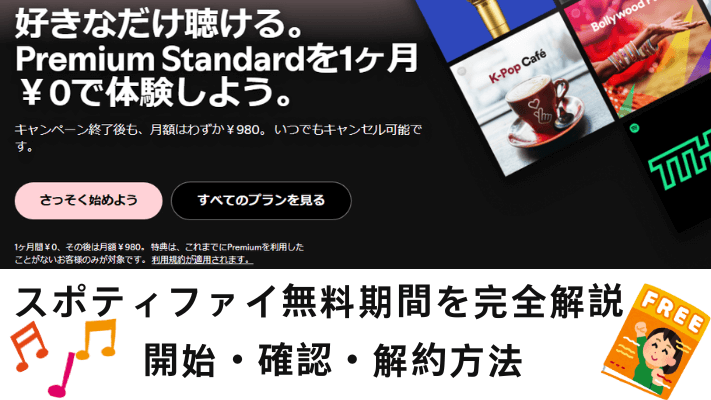
Spotifyは最も人気のある音楽ストリーミングサービスで、無料プランとプレミアムプランを提供しています。まだSpotifyプレミアムを利用したことがない方には、新規登録者限定のスポティファイ無料期間がお得なチャンスです。新規ユーザーは通常30日間の無料トライアルが可能で、この期間中は広告なしでの音楽再生、オフラインでのダウンロード、曲のスキップ回数無制限など、プレミアム会員の特典をすべて無料で楽しむことができます。
このスポティファイ無料期間を活用すれば、プレミアムプランが自分に合っているかどうかを実際に判断できるので、自分に合ったプランを選ぶのに役立ちます。この記事では、そんなスポティファイの無料体験期間を最大限に活用するためのポイントやコツを詳しくご紹介します!
パート 1. スポティファイの無料期間についての基本情報
スポティファイの無料期間の持続時間
スポティファイの無料期間は通常30日間(一ヶ月)です。ただし、時期、キャンペーンまたは企業との提携によっては3ヶ月から6ヶ月までの無料期間が提供されることもあります。
スポティファイの無料期間を利用できる対象
スポティファイの無料期間は新規ユーザー限定です。残念ながら、その前にスポティファイの無料期間を体験したことがあるユーザー、過去にPremiumプランに加入したことがあるユーザーや、ファミリープラン・Duoプランに参加していた人は対象外になっています。
スポティファイの無料期間の利用できる機能
スポティファイの無料期間では、プレミアムプランと同じ機能を利用できます。主な特典を詳しく紹介します。
✔広告なしでSpotify音楽を楽しめる
通常の無料プランでは曲の再生中に広告が流れますが、無料体験中は一切広告なしで音楽を楽しめます。
✔スキップ無制限
無料プランでは一時間に六回のスキップ回数制限がありますが、無料体験では好きな曲を自由にスキップ可能です。プレイリストやアルバム内の曲を飛ばして、自分の好きな曲だけを聴けます。
✔オフライン再生が可能
Wi-Fiやデータ通信なしでも音楽を聴けるように、楽曲やアルバム、プレイリストをダウンロードできます。外出時や飛行機内など、ネット環境がない場所でも快適に音楽を楽しめます。
✔高音質ストリーミング
無料プランでは音質が制限されていますが、無料体験では最大320kbpsの高音質で音楽を楽しめます。
✔好きな曲を自由に再生
無料プランではスマホでアルバムやプレイリストを開くとシャッフル再生のみですが、無料体験では好きな曲を選んで再生できます。
✔Spotify Connectでデバイス間のシームレス再生
スマホ、タブレット、PC、スマートスピーカーなど、異なるデバイス間でスムーズに音楽を切り替えられます。例えば、スマホで再生していた曲をワンタップでスピーカーに切り替えることも可能です。
✔プレイリストのオフライン編集
無料プランではプレイリストの曲の並び替えが制限されていますが、スポティファイの無料期間は自由に曲順を変更したり、お気に入りの曲を追加・削除できます。
✔自動再生(オートプレイ)機能
プレイリストやアルバムの最後の曲が終わっても、Spotifyが自動で関連する曲を再生し続けてくれる機能です。
✔スマートシャッフル再生機能
スマートシャッフルは、通常のシャッフル再生とは違い、Spotifyがプレイリストに合ったおすすめの曲を自動で追加してくれる機能です。具体的には、約3曲ごとに1曲、新しいおすすめの曲が挿入されます。
スポティファイの無料期間とSpotifyの無料プランを比較
スポティファイの無料プランと無料期間はどちらも無料で利用できますが、その違いは非常に大きいです。無料期間は実際にはPremiumプランと同じで、Premiumプランのすべての機能を利用できますが、無料プランにはいくつかの制限があります。以下に、前の部分で紹介した無料体験の機能を基に、無料プランと無料期間を比較します。
| 機能 | 無料プラン | スポティファイ無料期間 |
|---|---|---|
| 広告 | あり | なし |
| スキップ回数 | 制限あり | 無制限 |
| オフライン再生 | なし | あり |
| 海外で音楽再生 | 最大14日のみ | 無制限 |
| ポッドキャストダウンロード | なし | あり |
| 曲を選んで再生 | なし | あり |
もっと読む : Spotify無料と有料の違い:2025年に支払うか無料を保持するか?
スポティファイの無料期間の注意点
Spotifyの無料期間を利用する際の注意点をいくつか挙げておきます。これらに気をつけて、無駄なくお得に利用しましょう。
- スポティファイの無料期間は新規ユーザーのみが対象です。
- スポティファイの無料期間が終了すると、自動的に有料プランに移行し、月額料金が請求されます。
- スポティファイの無料期間が提供されるかどうかは、Spotifyの公式サイトやアプリで確認してください。
- 無料体験を使うには、クレジットカード情報の入力が求められます。
- Spotifyの無料期間中にダウンロードした楽曲は、無料体験が終了すると再生できなくなります。
スポティファイの無料期間を利用してダウンロードした楽曲が、体験終了後に再生できなくなることを考慮して、ViWizard Spotify Music 変換ソフトを使うことで、ダウンロードした音楽をMP3やWAVなどの普遍的なフォーマットに変換し、永久にオフラインで再生できるようにすることが可能です。
素晴らしいSpotify音楽ダウンローダーであるViWizardは、Spotifyの音楽、プレイリスト、アルバム、アーティスト、ポッドキャストをMP3、AIFF、WAV、FLAC、M4A、M4B形式にロスレスでダウンロード・変換できます。これにより、どのプレーヤーやデバイスでもオフラインでSpotifyの音楽を楽しむ素晴らしい体験を提供します。
パート 2. スポティファイの無料期間を開始する方法
スポティファイの無料期間を開始するには、以下の詳細な手順に従ってください。これにより、Premiumプランの全機能を無料で試すことができます。
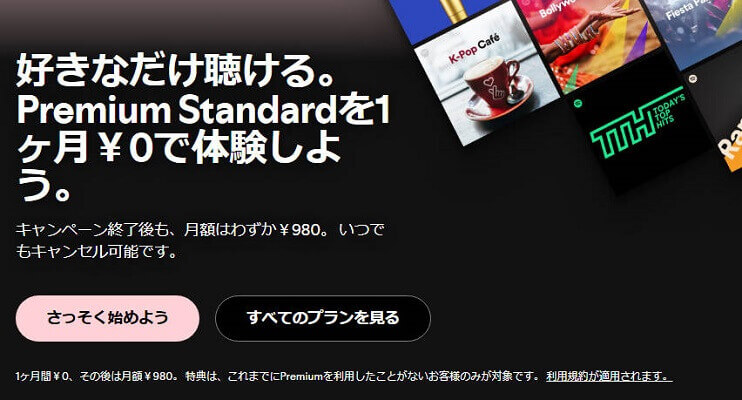
- Spotifyプレミアムの公式サイトにアクセスします。
- 「さっそく始めよう」を選択します。
- Spotifyアカウントを持っていないユーザーが、新しいアカウントを作成します。
- もしすでにSpotifyアカウントをお持ちの場合は、ログインして次に進んでください。
- 購入手続きに入ります、スポティファイプレミアムの無料期間を確認します。
- お支払方法を選択します。支払い情報を入力したら、スポティファイの無料期間が開始されます。広告なしで音楽を聴き、高音質でストリーミングしたり、オフライン再生用に楽曲をダウンロードしたりできます。
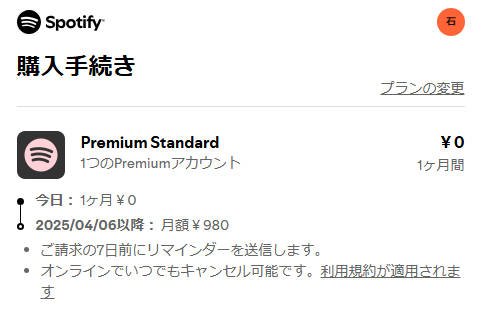
パート 3. スポティファイの無料期間を確認・解約する方法
スポティファイの無料期間を利用している場合、その進行状況や解約手続きを簡単に確認できます。無料期間終了後に自動的に課金されるのを防ぐために、以下の手順を参考にして確認や解約を行いましょう。
スポティファイ無料期間の確認方法
PC版Spotifyで確認
- Spotifyのデスクトップアプリを開きます。
- 画面右上のプロフィールアイコンをクリックします。
- メニューから「アカウント」を選択します。
- ウェブブラウザでアカウントページに移動し、そこで「現在のプラン」セクションを見つけます。
- Premiumプランの情報が表示され、無料体験の残り期間が記載されています。
モバイル版Spotifyで確認
- Spotifyアプリを開きます。
- 「設定」セクションに入ります。
- 「アカウント」に移動すると、Premium Standardの下に「無料体験キャンペーン・アクティブ」と表示されている場合もまた料金は発生しません。
- これをタップし、プランの詳細ページに入ります。最終日が表示されて、スポティファイの無料期間を確認できます。
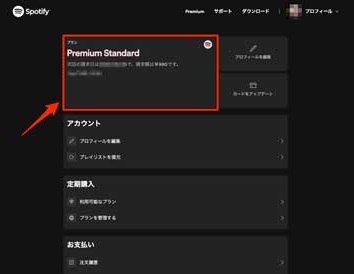
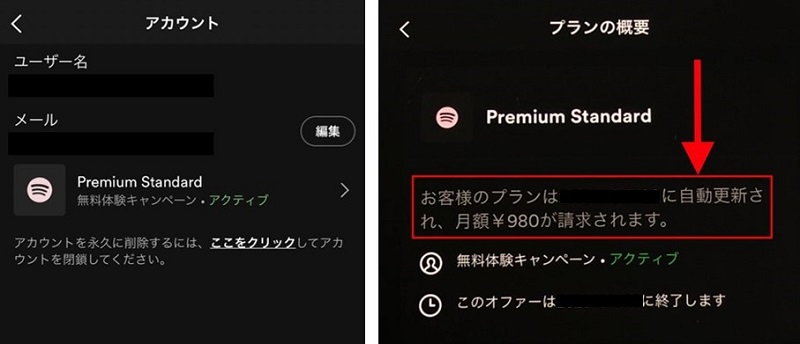
スポティファイ無料期間の解約方法
- Spotifyの公式サイトで自分のアカウントにログインします。
- 「プラン」から「プランを変更」を選択します。
- 下にスクロールして「Premiumをキャンセル」を選択します。
- 「解約手続きを続行」>「はい、キャンセルします」を選択します。
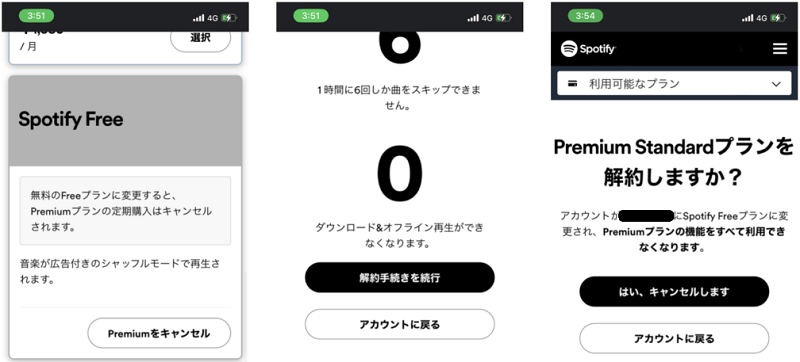
パート 4. スポティファイの無料期間中に曲をダウンロードする方法「永久保存」
スポティファイの無料期間が終了すると、続けて料金を支払いてプレミアムプランに加入しない限り、広告なし再生やオフライン再生などの便利な機能が利用できなくなります。しかし、実は無料で曲を永久に保存する方法があります。それが「ViWizard Spotify Music 変換ソフト」を使った方法です。
このソフトを使えば、無料期間中にSpotifyの曲をローカルファイルとして保存できるため、無料期間が終了した後でも、好きなメディアプレイヤーやデバイスで再生可能です。つまり、このツールを利用することで、Spotifyの音楽を無制限に永久保存して楽しむことができます。
ViWizard Spotify Music 変換ソフトは、Spotifyの音楽をMP3、AIFF、M4A、M4B、WAV、FLACの6種類の形式に変換可能。変換後も、元の音質をほぼ100%保つことができ、変換速度は最大15倍速と高速です。曲やアルバム、プレイリストをわずか数秒でダウンロードできるため、効率的に音楽を保存できます。以下に、具体的な手順を詳しくご紹介します。
Step 1Spotifyアカウントを使ってログイン
ViWizard Spotify Music 変換ソフトを公式サイトからダウンロードします。インストールを完了し、ソフトウェアを起動します。Spotifyアカウントにログインして、ViWizard内で直接Spotifyウェブプレーヤーにアクセスできます。
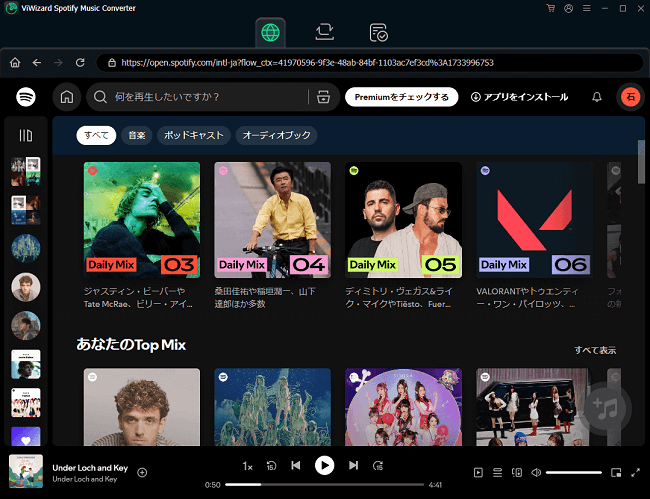
Step 2出力フォーマットを選択
一番上のメニューバーをクリックして、「環境設定」オプションを選択してください。「変換設定」で、MP3、M4A、M4B、WAV、FLACのようなお好みの出力フォーマットや、出力チャンネル、サンプルレート、ビットレートなども設定できます。歌詞がある場合、「歌詞を保存する」をチェックしてください。「出力設定」タブで出力保存先、ちゅつ力ファイル名、出力フォルダーの分類も設定できます。設定が終わったら、「OK」をクリックしてください。
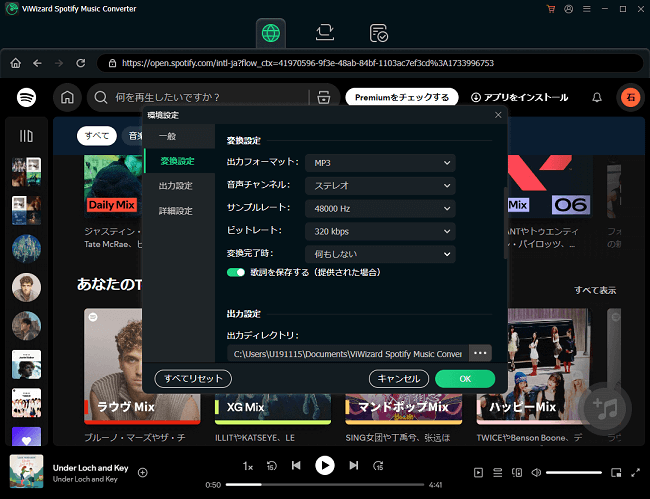
Step 3ダウンロードしたい曲を選択
ViWizard内のSpotifyウェブプレーヤーで、Spotifyアプリのように音楽を検索します。お気に入りの曲やアルバムを選択し、変換リストに追加します。
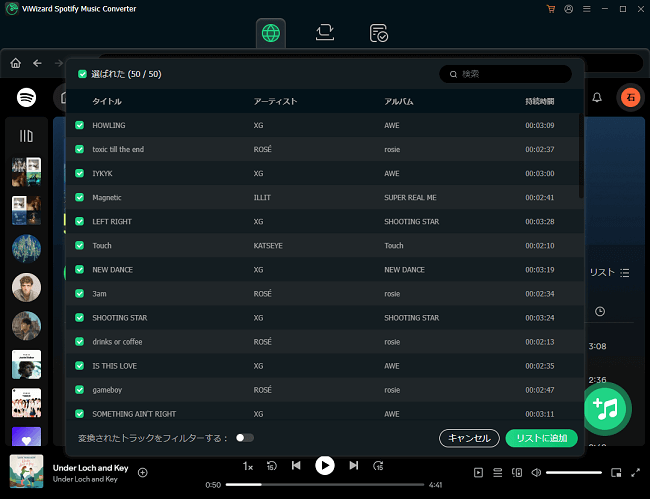
Step 4Spotify音楽をダウンロード
「変換リスト」セクションに移動して、追加した曲を確認してから、「変換」ボタンをクリックしてください。変換後、「変換済み」ボタンをクリックして変換されたSpotify音楽トラックを確認できます。

パート 5. スポティファイ無料トライアルを入手する方法「他のサービスと連携」
通常の1ヶ月無料トライアル以外にも、Microsoft Rewards、Xiaomi などの提携サービスを利用することで、最大6ヶ月間のスポティファイ無料トライアルを獲得できます。本記事では、それぞれの入手方法と注意点を詳しく解説します。
三ヶ月のスポティファイ無料トライアルを入手する「Microsoft Rewards」

Microsoft Rewardsを使えば、Spotifyプレミアムを3ヶ月無料で楽しむチャンスです。 Microsoftでの検索、ショッピング、ゲームをすることでポイントを貯められます。貯めたポイントは、ギフトカードやその他の特典と交換可能です。
まず、マイクロソフトアカウントにサインインし、Microsoft Rewardsにアクセスして、Spotifyの特典をチェックしましょう。ダッシュボードでSpotifyプレミアムの特典をアクティベートしたら、14日以内に3日間、Microsoft EdgeでBing検索を行うことで、Spotifyプレミアムの3ヶ月無料サブスクリプションを入手できます。
二ヶ月~四ヶ月のスポティファイ無料トライアルを入手する「Xiaomi」

Xiaomiの対象デバイスを購入すると、Spotify Premiumを2ヶ月~4ヶ月間無料で利用できるキャンペーンがあります。広告なしの高音質音楽、オフライン再生、無制限スキップなど、Premiumならではの特典を無料で楽しめます。
XiaomiのSpotify Premiumキャンペーンを利用するには、まずキャンペーンページにアクセスし、対象のXiaomi製品を購入します。その後、ページの案内に従ってSpotify Premiumの無料トライアルを有効化すれば、最大4ヶ月間無料で利用できます。本キャンペーンの締切は2026年8月8日ですので、お早めにご利用ください。
パート 6. スポティファイの無料期間に関するよくある質問
Spotifyの無料期間が終わるとどうなりますか?
Spotifyはずっと無料ですか?
Spotifyの無料トライアルは3ヶ月・六ヶ月間無料ですか?
パート 7. まとめ
スポティファイの無料期間は確かにプレミアムプランにアップグレードする価値があるかどうかを判断するいい機会です。ただし、これを使うにはいくつかの注意点があります。また、もしスポティファイの無料期間が終わったら料金を支払いたくないなら、ViWizard Spotify Music 変換ソフトがお勧めします。これを使えば、プレミアムではなくてもSpotifyの曲をダウンロードし、好きな順序で広告なしの音楽を楽しめます。興味があれば、以下のボタンをクリックして無料体験しましょう!

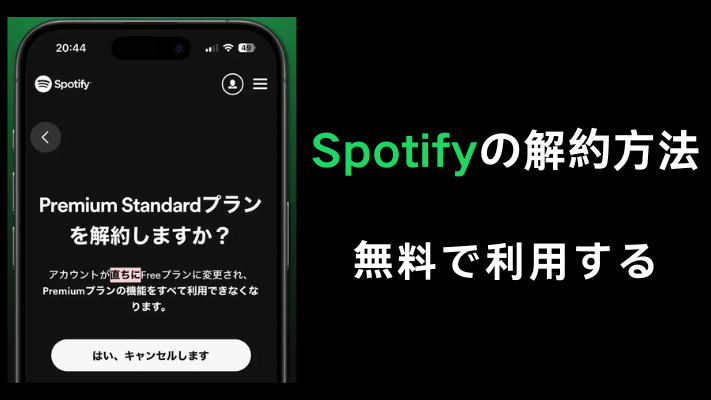
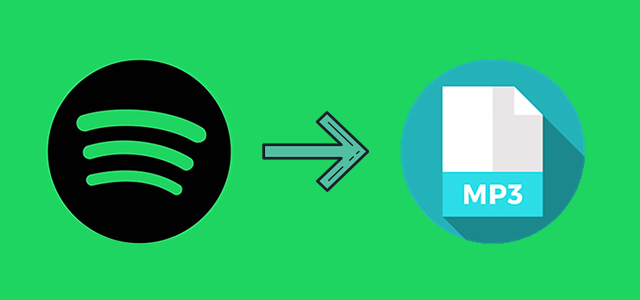
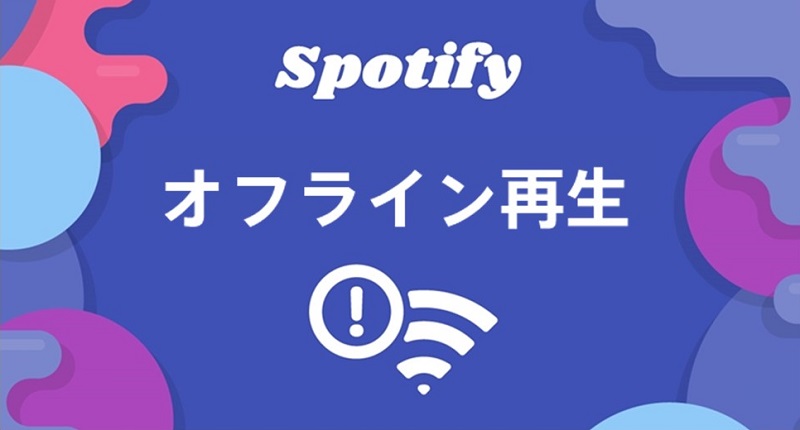



コメントを残す (0)